WPS里我们如何插入正圆形
1、我们先来打开自己所使用的WPS软件,我的如图所示

2、打开WPS以后的操作界面往往都会有所不同,但是不会影响我们的操作,我的如图所示

3、我们来找到最上面菜单栏,插入选项,接着我们来找到形状,具体步骤如图所示



4、在形状选项里又有许多的图形,我们来找到这个正圆,也就是我们所要介绍的正圆形,如图所示
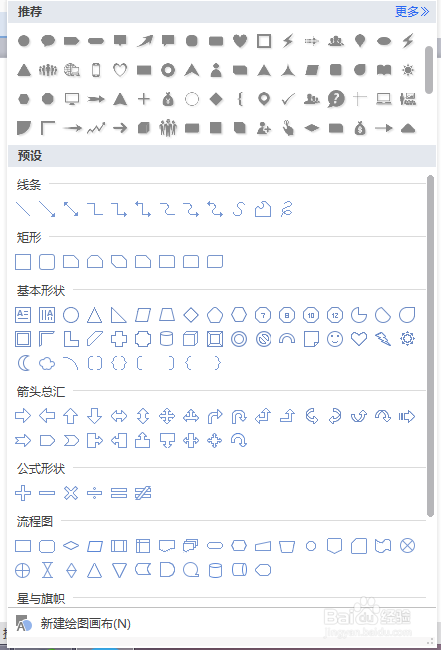

5、点击正圆以后,我们可以在下面的空白地方,肥驼点夏英棍击左键就会出现这个正圆形,如图所示
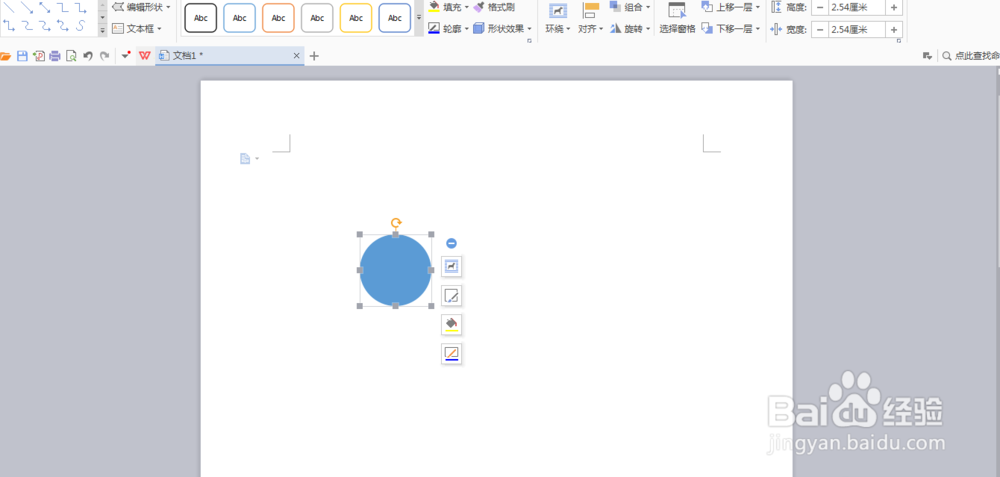
6、我们还可以点击这几个点,进行修改这个正圆的大小,如果编辑中间的两个点,这个正圆也会芬调变成椭圆,如图所示

7、我们还可以根据图片进行操作,来改变它的颜色



声明:本网站引用、摘录或转载内容仅供网站访问者交流或参考,不代表本站立场,如存在版权或非法内容,请联系站长删除,联系邮箱:site.kefu@qq.com。
阅读量:165
阅读量:52
阅读量:23
阅读量:70
阅读量:26